相信很多朋友都遇到过以下问题,就是MathType编辑大于或约等于符号的方法步骤。针对这个问题,今天手机之家小编就搜集了网上的相关信息,给大家做个MathType编辑大于或约等于符号的方法步骤的解答。希望看完这个教程之后能够解决大家MathType编辑大于或约等于符号的方法步骤的相关问题。
估计有的用户还不了解MathType如何编辑大于或约等于符号的操作,下文小编就分享MathType编辑大于或约等于符号的方法步骤,希望对你们有所帮助哦。
MathType编辑大于或约等于符号的方法步骤
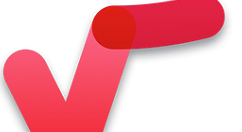
打开MathType公式编辑器,进行相应的公式编辑。

在编辑界面中,移动鼠标,在MathType菜单栏中点击“编辑”——“插入符号”命令。

在随后弹出的“插入符号”对话框中,将“查看”方式设置成“描述”,因为这是描述等式之间的关系,所以选择用“描述”方式。在下方的符号面板中,拉动滚动条,找到我们需要的大于或约等于符号,点击插入即可。
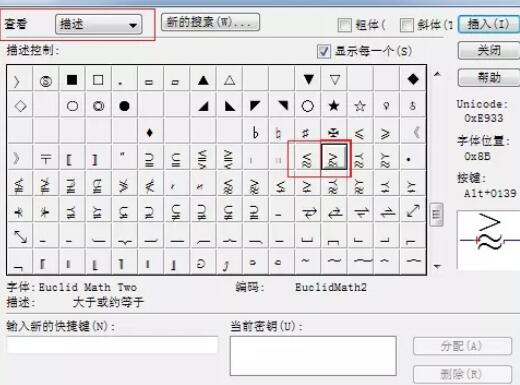
同样方法也能编辑出小于约等于符号,两个符号排列在一起。
提示:当选择“查看”的不同方式时,下面的符号面板会自动进行改变。字体的Symbol会有相应的符号,样式会有相应的符号,而描述也会有相应的符号出现在面板中。总体来说,描述方式下的符号比其它两种方式下的符号要更多,因此很多符号在前面两种方式下找不到,但是却可以在描述方式下找到。
以上这里为各位分享了MathType编辑大于或约等于符号的详细步骤。有需要的朋友赶快来看看本篇文章吧。